win10 Edge浏览器总弹出下载询问框和快速批量关闭下载完成提示框怎么办
Edge浏览器交互界面更加简洁、功能更多,相信大家都比较熟悉了。win10系统在使用Microsoft Edge浏览网页点击了下载链接时,默认会在Microsoft Edge窗口底部弹出“你想怎么处理***”对话框,询问你是“打开”、“保存”,还是“取消”,每次弹出窗口非常麻烦,有什么办法解决?下面一起看看关闭方法。


技巧一:下载时不再弹出“你想怎么处理***”提示框
点击Microsoft Edge窗口右上角的三点状“设置及其他”按钮,弹出如图所示菜单:
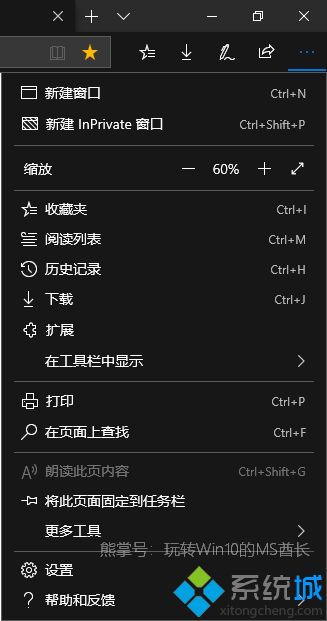
点击菜单中的“设置”打开设置界面,默认显示的为“常规”设置页面,向下滚动到“下载”设置区域,即可看到“每次下载都询问我该做些什么”开关按钮。如图:
把它设置为“关”即可。
这样再点击下载链接时就会直接下载,而不再弹出询问对话框了。
技巧二:快速批量关闭下载完成提示框
点击提示框中的“查看下载”(或者点击Microsoft Edge窗口右上角的三点状“设置及其他”按钮,在弹出的菜单中点击“下载”),在打开的“下载”设置界面中显示有“当前下载项”和“下载完成项”列表,在“下载完成项”的右侧有一个“全部清除”按钮。如图:

点击“全部清除”,下面是见证奇迹的时刻:
Microsoft Edge窗口底部所有的“***已完成下载”提示框都消失不见了。当然,“下载完成项”列表也被清理干净了。
参考教程操作之后,轻松解决win10 Edge浏览器总弹出下载询问框和快速批量关闭下载完成提示框,希望对大家有所帮助。
相关教程:新版谷歌浏览器 弹出框我告诉你msdn版权声明:以上内容作者已申请原创保护,未经允许不得转载,侵权必究!授权事宜、对本内容有异议或投诉,敬请联系网站管理员,我们将尽快回复您,谢谢合作!










